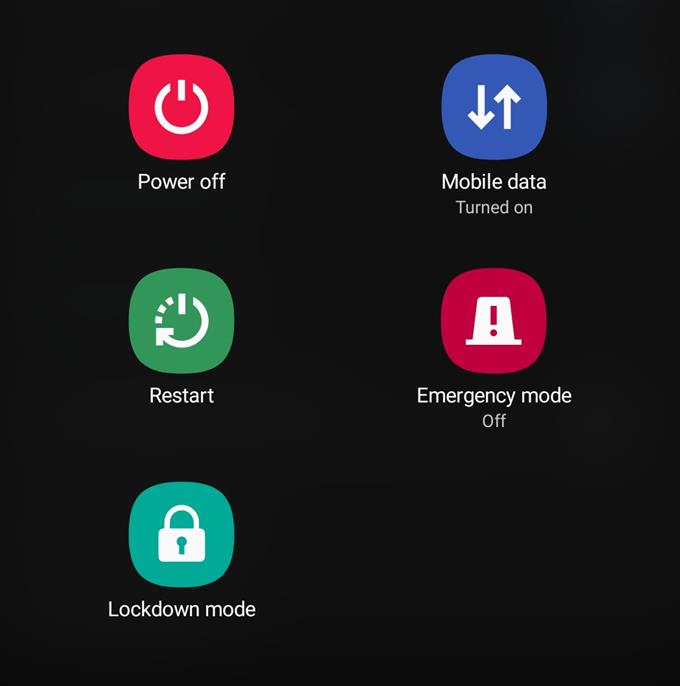Eine der größten Apps für 2019 ist der Ego-Shooter Call of Duty: Mobile. Wie der Name schon sagt, basiert dieses Spiel auf dem beliebten Gaming-Franchise Call of Duty. Wie bei jeder anderen App kann Call of Duty Mobile auf Probleme stoßen. Wenn Ihre Call of Duty Mobile-App abstürzt oder weiterhin einfriert, müssen Sie eine Reihe von Schritten zur Fehlerbehebung ausführen, um das Problem zu beheben.
Call of Duty Mobile stürzt als häufiges Problem ab
Dies ist eines der häufigsten Probleme, mit denen viele Spieler weltweit konfrontiert sind. Meistens liegt die Ursache nicht an der Codierung, sondern an Netzwerkstörungen sowie an Geräteproblemen. Obwohl die Ursachen für solche Probleme von geringfügig bis erheblich variieren können, liegt die Behebung der meisten Probleme immer noch im Griff des Benutzers.
Benutzer finden es möglicherweise effektiv, die App einfach auf dem neuesten Stand zu halten, um Fehler zu beseitigen. Da die App jedoch nicht zu 100% funktioniert, können von Zeit zu Zeit Probleme auftreten.
Derzeit gibt es keine neuen großen Probleme für dieses Spiel. Sollte es jedoch in naher Zukunft eines geben, befolgen Sie unbedingt unsere Vorschläge in diesem Artikel, um sich damit zu befassen.
Fehlerbehebung Call of Duty Mobile wird nicht geöffnet und andere Probleme
Benötigte Zeit : 10 Minuten
Es gibt eine Reihe möglicher Gründe, warum Ihre Call of Duty Mobile-App nicht gestartet wird, einfriert oder abstürzt. Dieses Handbuch zeigt Ihnen die Schritte, die Sie ausführen müssen, um das Problem zu beheben.
Wir haben dieses Spiel nur in Samsung Galaxy S10 und Note10 getestet. Die in diesem Handbuch beschriebenen Schritte zur Fehlerbehebung sollten Ihnen jedoch eine Vorstellung davon geben, wie Sie mit Android-Geräten anderer Hersteller arbeiten können.
- Starten Sie Ihr Telefon oder Tablet neu.
Das Aktualisieren eines Geräts durch Neustart kann bei der Behebung der meisten App-Probleme hilfreich sein. Halten Sie einfach die Ein- / Aus-Taste an Ihrem Gerät gedrückt und wählen Sie die Neu starten Möglichkeit.
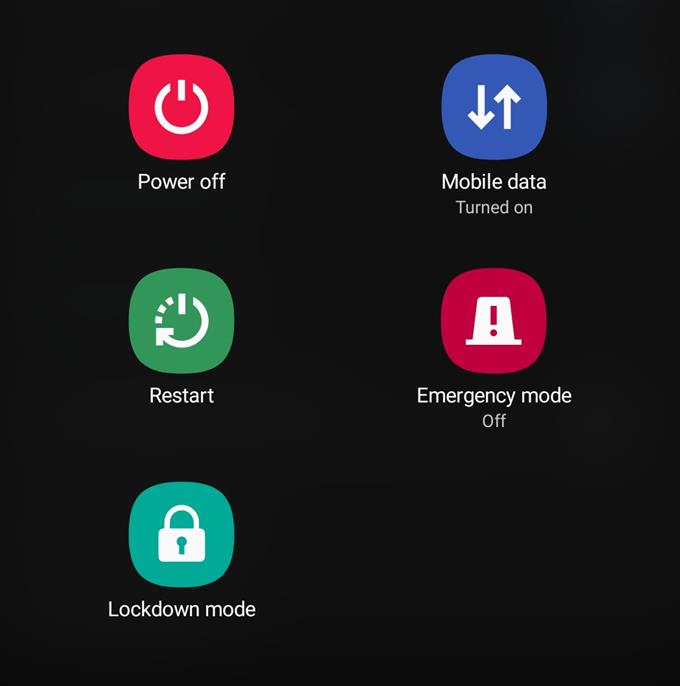
- Installieren Sie das App-Update.
Bekannte App-Probleme werden normalerweise behoben. Öffnen Sie die Play Store-App und prüfen Sie, ob ein Update für Ihre Call of Duty Mobile-App verfügbar ist.

- Aktualisieren Sie die Gerätesoftware.
Eine andere Möglichkeit, Fehler zu verhindern und zu beheben, besteht darin, die Software auf dem neuesten Stand zu halten. Dazu müssen Sie manuell nach dem neuesten Software-Update suchen, wenn Sie keine Benachrichtigung für ein neues Update erhalten. Dies geschieht normalerweise durch Untergehen Einstellungen> Software-Update. Befolgen Sie einfach die Schritte auf dem Bildschirm, wenn ein Update verfügbar ist.

- App-Cache löschen.
Manchmal funktioniert eine App möglicherweise nicht mehr richtig, weil ihr Cache beschädigt oder veraltet ist. Stellen Sie sicher, dass Sie den Cache der App leeren und prüfen, ob dies funktioniert. In diesem Artikel erfahren Sie, wie Sie den App-Cache leeren.

Werkzeuge
- Telefon oder Tablet, Call of Duty Mobile App
Serverprobleme und Programmierfehler sind einige der größten Probleme für dieses Spiel. Überprüfen Sie auch das Internet mithilfe der Google-Suche auf laufende Probleme mit Call of Duty Mobile.
Empfohlene Lektüre:
- So reparieren Sie den PlayStation 4-Controller lässt sich nicht einschalten
- So beheben Sie, dass der PlayStation 4-Controller nicht aufgeladen wird
- So teilen Sie Ihre Steam-Spielbibliothek mit Familie oder Freunden
- Löschen Sie den Steam-Download-Cache, damit die App schneller ausgeführt wird